Aktualisiert December 2025 : Beenden Sie diese Fehlermeldungen und beschleunigen Sie Ihr Computersystem mit unserem Optimierungstool. Laden Sie es über diesen Link hier herunter.
- Laden Sie das Reparaturprogramm hier herunter und installieren Sie es.
- Lassen Sie es Ihren Computer scannen.
- Das Tool wird dann Ihren Computer reparieren.
Symlink
– auch als Symbolischer Link oder Softlink bezeichnet – könnte eines der am meisten verborgenen Konzepte für Computeranwender sein. Das nimmt ihr jedoch nicht die Bedeutung und den Nutzen, den sie bietet. Wie wäre es mit dem Zugriff auf Ordner und Dateien aus verschiedenen Ordnern, ohne doppelte Kopien zu pflegen? Ja, das ist die Macht von
Symlink
.
Inhaltsverzeichnis
Was ist ein Symlink oder symbolischer Link
Wir empfehlen die Verwendung dieses Tools bei verschiedenen PC-Problemen.
Dieses Tool behebt häufige Computerfehler, schützt Sie vor Dateiverlust, Malware, Hardwareausfällen und optimiert Ihren PC für maximale Leistung. Beheben Sie PC-Probleme schnell und verhindern Sie, dass andere mit dieser Software arbeiten:
- Download dieses PC-Reparatur-Tool .
- Klicken Sie auf Scan starten, um Windows-Probleme zu finden, die PC-Probleme verursachen könnten.
- Klicken Sie auf Alle reparieren, um alle Probleme zu beheben.
?
Symlink sind Verknüpfungsdateien, die sich auf eine physische Datei oder einen Ordner an anderer Stelle beziehen. Symlinks fungieren als virtuelle Dateien oder Ordner, die verwendet werden können, um mit einzelnen Dateien oder Ordnern zu verlinken, so dass sie so aussehen, als wären sie im Ordner mit den Symlinks gespeichert, auch wenn die Symlinks nur auf ihren tatsächlichen Standort zeigen
.
Verwirren Sie Symlink nicht als einfache Verknüpfungen .
Es ist wichtig zu verstehen, dass Symlinks mehr sind als nur Verknüpfungen, die Sie als Windows-Benutzer bereits kennen. Eine Verknüpfungsdatei zeigt einfach auf die gewünschte Datei, während Symlink es so aussehen lässt, als wäre die verknüpfte Datei tatsächlich vorhanden. Sobald Sie auf den Symlink klicken, werden Sie zum aktuellen Speicherort der Datei weitergeleitet
.
Struktur eines Symlink
Ein Symlink besteht aus einer Textzeichenfolge, die automatisch interpretiert und vom Betriebssystem als Pfad zu einer anderen Datei oder einem anderen Verzeichnis gefolgt wird. Diese andere Datei oder dieses Verzeichnis wird als bezeichnet.
Ziel
.
Symlink existiert unabhängig von seinem Ziel. Wenn ein Symlink gelöscht wird, bleibt sein Ziel unberührt. Wenn ein Symlink auf ein Ziel zeigt und einige Zeit später dieses Ziel verschoben, umbenannt oder gelöscht wird, wird der symbolische Link nicht automatisch aktualisiert oder gelöscht, sondern existiert weiter und zeigt immer noch auf das alte Ziel. In solchen Symlinks, die auf bewegte oder nicht existierende Ziele verweisen, werden sie jedoch manchmal als gebrochen, verwaist, tot oder baumelnd bezeichnet
.
Vorteile von Symlinks
- Symlinks verbrauchen sehr wenig Platz und sind sehr schnell zu erstellen. Mit Symlinks
- Im Gegensatz zu Hard Links können Symlinks auf Dateien in verschiedenen Dateisystemen verweisen. Denken Sie daran, wenn Sie die Originaldatei löschen, hält der Hard Link sie immer noch am Leben, ein Symlink nicht
-
Symlinks behalten die Ordnerstruktur bei, in der sich die Symlinks befinden. Zum Beispiel, sagen wir, es gibt eine
txt
Datei ist in der enthalten.
Dienstprogramm
Ordner, der sich in befindet.
/D/My folder/Utility/windowsclub.txt
. Nun, wenn ein Symlink für die
Versorgungsunternehmen
Ordner wurde im Dropbox-Ordner erstellt, und Sie haben nach gesucht.
windowsclub.txt
innerhalb des Dropbox-Ordners, der Dateipfad würde lauten
/D/My folder/Utility/windowsclub.txt
anstatt in den ursprünglichen/aktuellen Dateipfad zurückzukehren. - Mit Symlinks können Sie Ihre Mediendateien Musik/Videos auf einer anderen Festplatte speichern, aber sie erscheinen in Ihren Standard-Musik/Videos-Ordnern, so dass sie von Ihren Medienprogrammen erkannt werden
- Entwickler ersetzen oft doppelte Kopien von freigegebenen Dateien/Ordnern durch Symlinks, die auf physische Dateien/Ordner verweisen. Das Ersetzen redundanter Kopien von Dateien kann viel physischen Speicherplatz sparen und die Zeit für das Kopieren/Backup/Deployment/Klonieren von Projekten erheblich verkürzen
sparen Sie viel Festplattenspeicher.
.
.
Bedeutung von Symlinks in der heutigen Entwicklungswelt
Wie Yosef Durr, Lead Senior Program Manager, erwähnt Microsoft im Windows Blog,
Viele gängige Entwicklungstools wie Git und Paketmanager wie npm erkennen und persistieren Symlinks beim Erstellen von Repos bzw. Paketen. Wenn diese Repos oder Pakete dann an anderer Stelle wiederhergestellt werden, werden auch die Symlinks wiederhergestellt, wodurch sichergestellt wird, dass kein Festplattenspeicher (und die Zeit des Benutzers) verschwendet wird. Git, zum Beispiel, ist zusammen mit Seiten wie GitHub, das wichtigste Go-to-Quellcode-Management-Tool geworden, das von den meisten Entwicklern heute verwendet wird
.
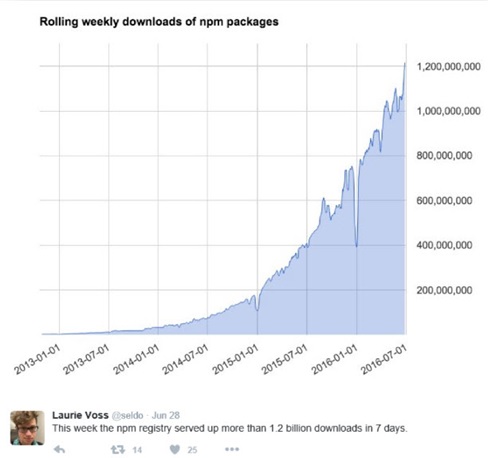
Auch der Einsatz von Paketmanagern in der modernen Entwicklung ist in den letzten Jahren explodiert. So bediente beispielsweise der Node Package Manager (npm) in der Woche vom 1. Juli 2015 ~400 Millionen Installationen, aber mehr als 1,2 Milliarden Installationen nur ein Jahr später – eine 3-fache Steigerung in nur einem Jahr! Ende Juni 2016 bediente npm mehr als 1,7 Milliarden Knotenpakete in nur sieben Tagen
.
Symlinks in Windows 10
Obwohl Symlinks deutliche Vorteile haben, wurden sie vor allem von UNIX-kompatiblen Betriebssystemen wie Linux, FreeBSD, OSX usw. genutzt, wo Symlinks ohne Einschränkungen erstellt werden können. Für Windows-Benutzer war es trotz der Bereitstellung von Symlinks ab Windows Vista schwierig und mühsam zu erstellen
.
Aufgrund der Sicherheitsanforderungen von Windows Vista benötigten Benutzer lokale Administratorrechte und mussten vor allem ausgeführt werden .
mlink
in einer Befehlszeilenkonsole, die als Administrator erhöht wurde, um Symlinks zu erstellen/ändern. Diese letztgenannte Einschränkung führte dazu, dass Symlinks von den meisten Windows-Entwicklern nur selten verwendet wurden und führte dazu, dass viele moderne plattformübergreifende Entwicklungswerkzeuge unter Windows weniger effizient und zuverlässig arbeiteten
.
Aber jetzt mit
Windows 10 Creators Update
Sobald ein Benutzer mit Administratorrechten den Entwicklermodus aktiviert hat, kann jeder auf dem PC das Programm ausführen.
mklink
Befehl, ohne eine Befehlszeilenkonsole zu erhöhen
.
Wie erstellt man Symlinks
?
Symlinks können entweder mit Hilfe der
mklink-Befehl
oder die
CreateSymbolicLink API
.
Verwendung des Befehls mklink
Während der Anwendung
mklink Befehl
verwenden Sie die folgende Syntax:
mklink /prefix link_path file/ordner_path
Hinweis: mklink kann mehrere Arten von Links erstellen. Unten sind die Typen-
- /D Erzeugt einen symbolischen Verzeichnislink. Der Standard ist ein symbolischer Dateilink.
- /H Erstellt einen harten Link anstelle eines symbolischen Links
- /J Erstellt einen Verzeichnisknoten.
So habe ich beispielsweise eine Verzeichnisverbindung meines Musikordners zu meinem Desktop erstellt. Siehe den folgenden Screenshot-
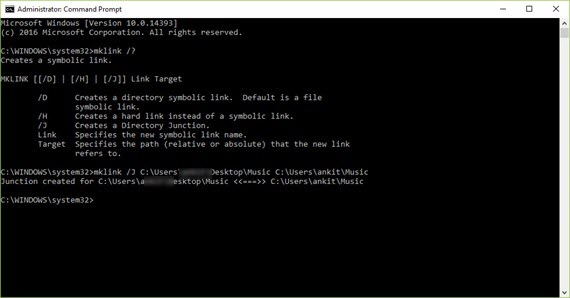
Wenn ich also auf den Symlink klicke, sieht es so aus, als ob meine Musikdateien in gespeichert sind.
C:Users
obwohl es ursprünglich in vorhanden ist.
C:Users
.

Denken Sie daran, wenn Ihr Pfad irgendwelche Leerzeichen enthält, dann müssen Sie Anführungszeichen um ihn herum setzen
.
Verwendung von CreateSymbolicLink
Um das neue Verhalten bei der Verwendung der CreateSymbolicLink API zu aktivieren, gibt es ein zusätzliches
dwFlags
Option müssen Sie den Wert wie folgt einstellen:
SYMBOLIC_LINK_FLAG_ALLOW_UNPRIVILEGED_CREATE
0x2
Indem Sie also den obigen Wert gewählt haben, haben Sie das Flag angegeben, um die Erstellung von symbolischen Links zu ermöglichen, wenn der Prozess nicht erhöht ist
.
Um mehr darüber zu erfahren, wie man Symlink mit erstellt.
CreateSymbolicLink
API, besuchen Sie windows.com.
Fazit
Man kann sagen, dass Symlinks nützlicher sind als bloße Verknüpfungen, aber sie sind etwas schwierig zu erstellen. Ein durchschnittlicher PC-Benutzer kann es immer noch als wenig beängstigend empfinden, es zu erstellen. Was mehr, noch heute, viele Benutzer kämpfen, um das Konzept der Abkürzungen gut zu verstehen und können folglich kämpfen, um Symlinks zu unterscheiden und seinen Gebrauch zu verstehen.
Abgesehen davon ist es fast eine Garantie dafür, dass Sie es leicht finden werden, alle Einstellungen zu ändern, die Sie vornehmen können, so dass ein Programm auf das richtige Verzeichnis zeigt, und Sie erstellen nicht wirklich einen Symlink, aber zu wissen, wie man einen guten Symlink einrichtet und verwendet, kann wirklich praktisch sein.
EMPFOHLEN: Klicken Sie hier, um Windows-Fehler zu beheben und die Systemleistung zu optimieren
